Manipulação de zona DNS CloudFlare
Introdução
A Cloudflare facilita a gestão do DNS e a proteção do seu site. Este guia mostra como adicionar uma zona DNS e gerenciar seus registros na Cloudflare.
Passo 1: Adicionar um Domínio (Zona DNS) à Cloudflare
Logue na sua conta Cloudflare: Faça login na sua conta Cloudflare.
Após o login selecionar qual conta vai manipular as zonas DNS
Passo 2: Gerenciar Registros DNS
-
Acesse a aba DNS: vá em pesquisar e procure pelo domínio desejado.
Após selecionar o domínio vamos adicionar registros DNS:
-
- Tipo de Registro: Selecione o tipo de registro (A, AAAA, CNAME, MX, etc.).
-
- Nome: Insira o subdomínio ou o domínio raiz (ex.: @ para o domínio principal, www para o subdomínio www).
- Endereço IPv4/IPv6 ou outro destino: Dependendo do tipo de registro, insira o endereço IP ou o destino correspondente.
- TTL (Time To Live): Defina o tempo que o registro ficará em cache. Normalmente, o valor padrão é suficiente.
- Proxy Status: Decida se deseja usar o proxy da Cloudflare (nuvem laranja) para proteger e acelerar o tráfego ou apenas resolver o DNS (nuvem cinza).
-
Esse proxy tem de usar o IP da CLOUD FLARE realizando o redirect ao IP atribuído, em alguns casos é melhor deixar desabilitado
-
- Salvar: Clique em Save para adicionar o registro.
Editar ou excluir registros DNS: Para editar ou excluir um registro DNS existente, clique no ícone de lápis (editar) ou na lixeira (excluir) ao lado do registro.
Passo 3: Configurações Avançadas de DNS
- Regras de Página: Use as Page Rules para configurar redirecionamentos, caching específico, ou outras regras de comportamento para URLs específicas.
- SSL/TLS: A Cloudflare oferece configurações de SSL para criptografar o tráfego do seu site.
- Gerenciamento de CAA: Se quiser controlar quais autoridades de certificação (CAs) podem emitir certificados SSL para o seu domínio, configure registros CAA na seção DNS.
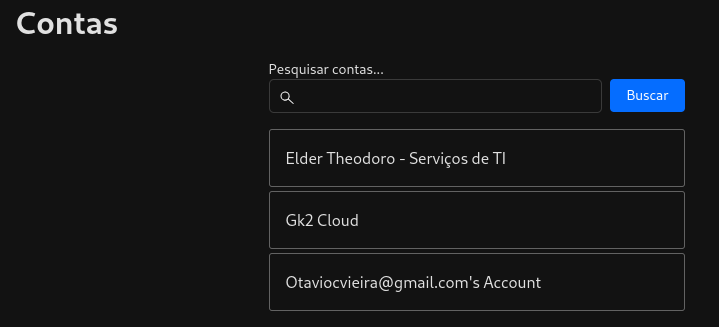
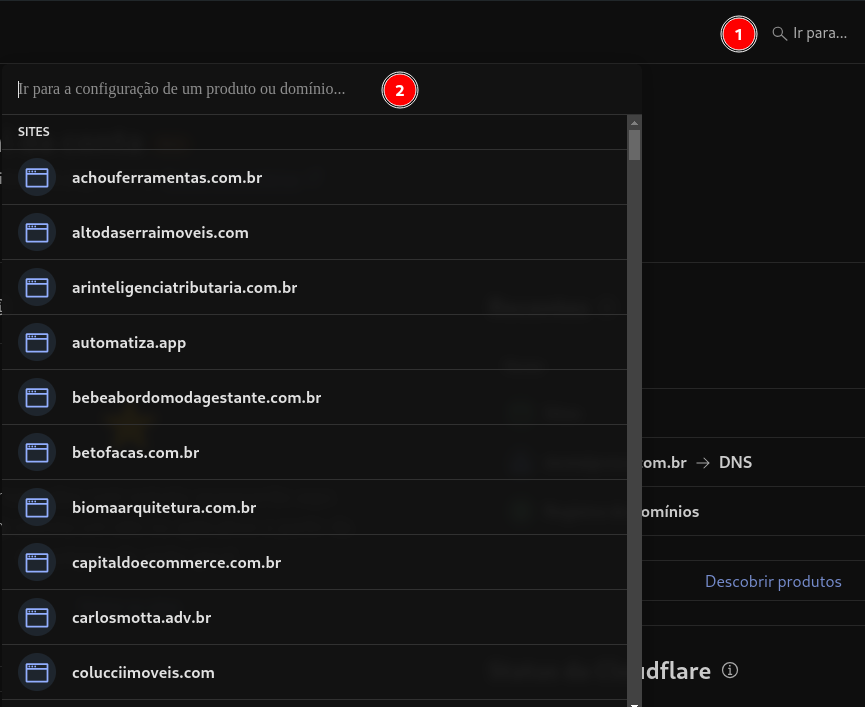
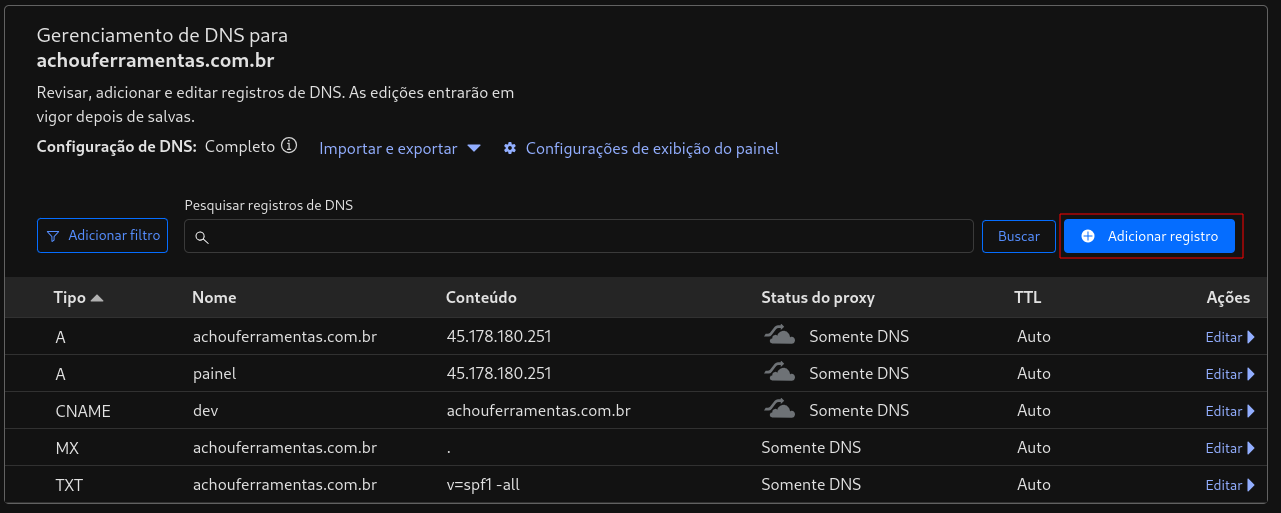
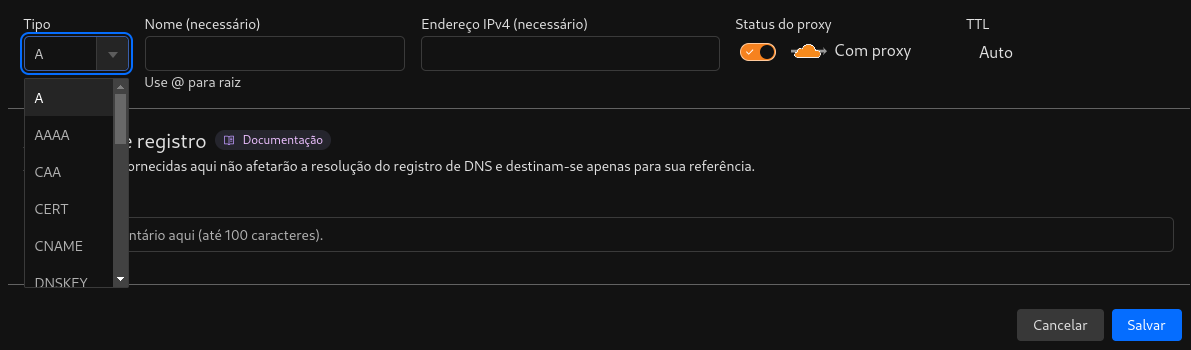
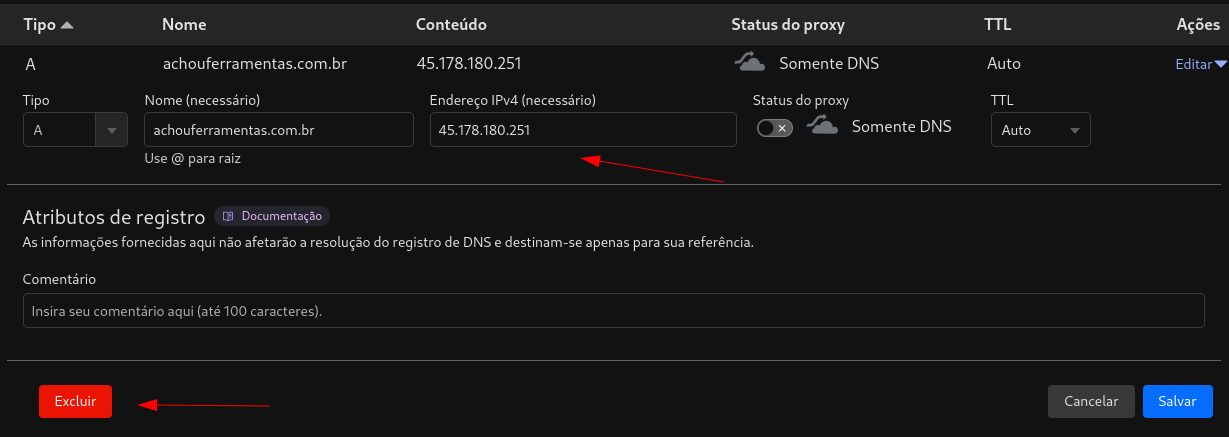
No comments to display
No comments to display